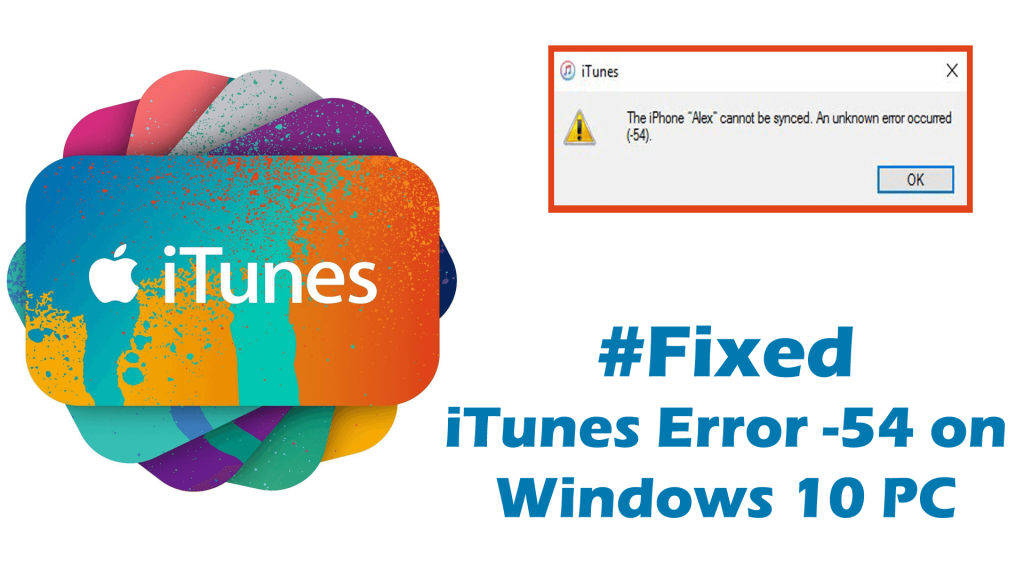
Står du inför iTunes-fel -54 på Windows 10 PC , medan du synkroniserar iPhone eller någon annan iOS-enhet med din Windows 10-dator? Oroa dig inte, i den här artikeln kommer jag att ge dig de bästa möjliga lösningarna för att fixa iTunes okänt fel (-54) på Windows 10 PC .
iTunes är en app som låter Windows 10-användare komma åt Apples musik/filmer, synkronisera iDevices med Windows 10 PC/laptop.
Men när du försöker synkronisera iPhone, iPad eller iPod med din dator kan du stöta på ett fel –
"IPhone [enhetsnamn] kan inte synkroniseras. Ett okänt fel inträffade (-54)."
iTunes-fel 54 uppstår på Windows 10-dator när du försöker synkronisera filer med datorn som är låst eller när din Windows 10-dator inte har behörighet att komma åt iTunes-filer eller innehåll.
Men du behöver inte oroa dig så mycket. Med hjälp av den här artikeln kan du fixa iTunes-fel (-54) på Windows 10 PC med bara några klick.
Men innan vi dyker direkt in i lösningarna, låt oss först kolla in vad som är huvudorsakerna till detta iTunes Okända fel (-54) på Windows 10-dator .
Varför iTunes-synkroniseringsfel -54 uppstår på Windows 10 PC?
Felkod -54 i iTunes på Windows 10 är ett behörighetsfel med din dator eller iOS-enhet. Det här felet uppstår också när en specifik fil orsakar problemet eller även när det finns registerfel på datorn.
Det kan finnas flera andra orsaker till iTunes Unknown-felet (-54) . Några av de vanligaste orsakerna är:
- iTunes är föråldrat
- iPhone eller iDevices uppdateras inte till den senaste iOS-versionen
- När Windows 10 PC inte är auktoriserad
- Programfiler raderades på iTunes
- När iTunes-filer blir skadade
- Windows 10-systemfiler blir skadade
- När iTunes-mappen markerad som skrivskyddad på Windows 10-dator
Hur fixar jag iTunes Error Code 54 på Windows 10?
Även om det inte är så lätt som du tror att fixa felkoden -54 på iTunes , men de lösningar som nämns nedan kommer att göra din kamp mycket lätt och kommer att fixa fel -54 på iTunes .
Innehållsförteckning
Metod 1: Starta om din dator och iOS-enhet
Om du inte kan synkronisera iDevice med Windows 10 PC, kan du fixa felkoden -54 genom att starta om din dator och iOS-enhet.
När du har startat om din PC och iDevice, kontrollera om du kan synkronisera iOS-enheten. Om felet kvarstår, gå till nästa lösningar för att fixa -54-fel på iTunes .
Metod 2: Uppdatera iTunes- och iOS-enheten
Uppdatering av iTunes- och iOS-enheter kan fixa synkroniseringsfel (-54) i iTunes. I de flesta fall uppstår fel när din enhet och programvara är föråldrade. Så för att undvika alla slags fel, se till att din iTunes-programvara och iOS-enhet är uppdaterad.
Här är stegen för att uppdatera iTunes på Windows 10 PC/laptop:
- Öppna iTunes på din Windows 10 PC/laptop
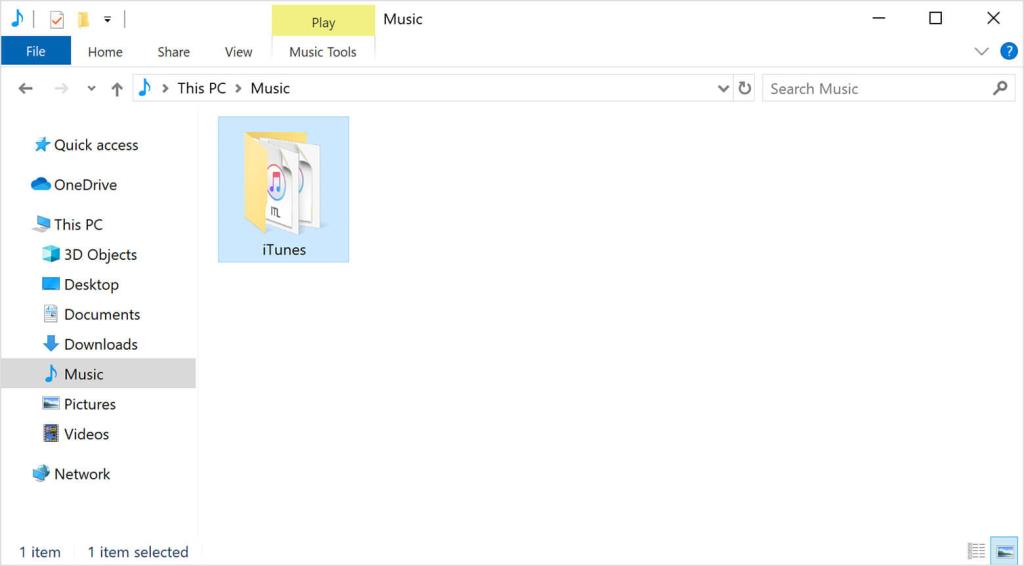
- Gå till menyraden
- Klicka på Hjälp
- Klicka på Sök efter uppdateringar

- Följ nu de givna instruktionerna för att installera uppdateringarna
Efter att ha uppdaterat iTunes och iDevice, kontrollera om felkoden (-54) har åtgärdats eller inte.
Metod 3: Kör iTunes som administratör
Att köra iTunes som administratör kan fixa iTunes sync error 54 på Windows 10 PC . Detta hjälper till att ge full kontroll åt iTunes-mapparna och detta fixar fel 54 på iTunes .
För att göra det, följ stegen nedan:
- Logga in som administratör i Windows
- Högerklicka på iTunes- ikonen
- Gå till Egenskaper
- Klicka på Kompatibilitet
- Välj kör som administratör
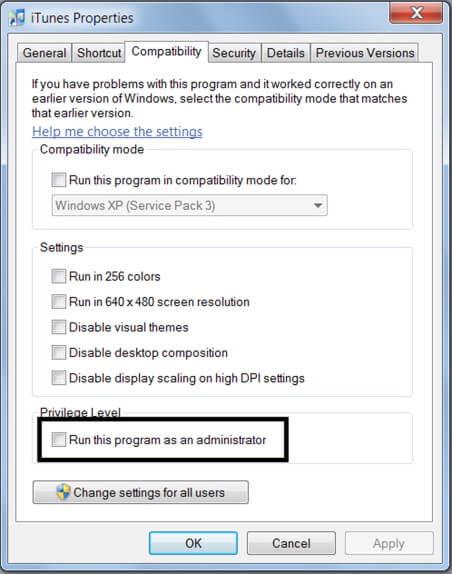
Metod 4: Ta bort skrivskyddad behörighet från iTunes
Skrivskyddad behörighet för iTunes-mappar på Windows 10 PC tillåter dig inte att synkronisera iOS-enheten med datorn, och då visas okänt fel -54 på iTunes .
Följ dessa steg för att ta bort den skrivskyddade behörigheten:
- Gå till Start- knappen
- Skriv filutforskaren i sökrutan
- Klicka på Filutforskaren
- Klicka på Musik
- Högerklicka på iTunes
- Klicka på Egenskaper
- Avmarkera alternativet Skrivskyddat
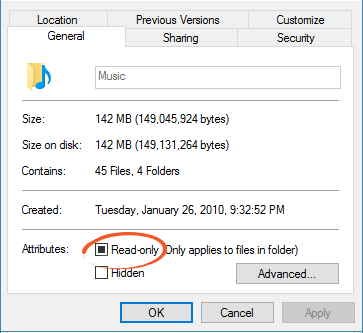
Metod 5: Auktorisera din Windows 10-dator i iTunes
En av de vanligaste orsakerna till att iTunes inte kan synkronisera iPhone, iPad eller iPod med datorn är att din dator inte har någon behörighet att komma åt iTunes-innehållet och -filerna.
Så auktorisera din Windows 10-dator att fixa iTunes-synkroniseringsfel -54 . För att göra detta följ instruktionerna:
- Öppna iTunes på Windows 10 PC
- Klicka på Konto på menyraden i iTunes- fönstret
- Gå till Auktorisering
- Klicka på alternativet Auktorisera den här datorn
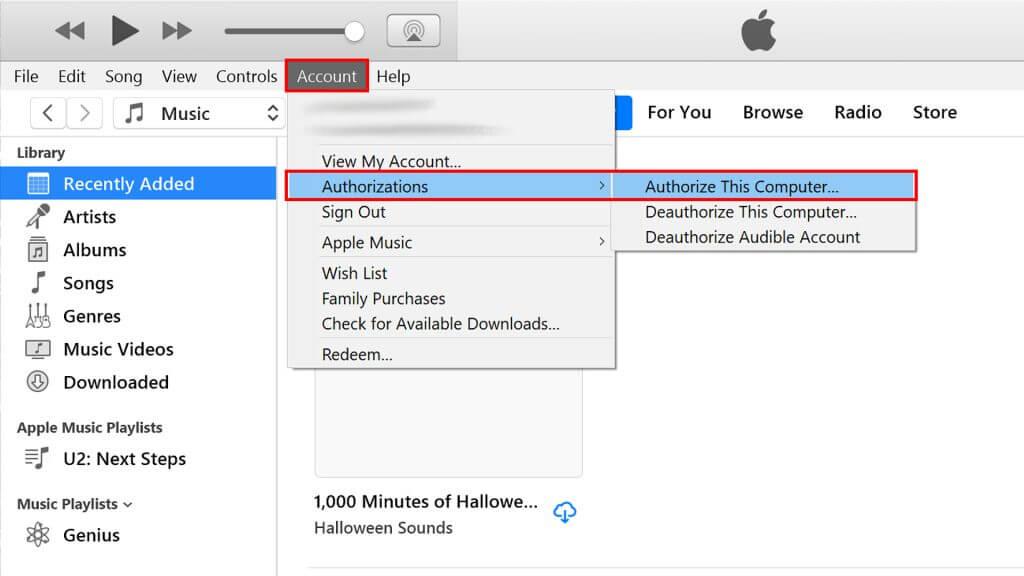
- Ange nu lösenordet
- Klicka på OK
Metod 6: Konsolidera iTunes-biblioteket
Om mediafilerna inte är korrekt ordnade i ditt iTunes-bibliotek och finns i de olika mapparna, kan det orsaka felet -54 på iTunes .
Så för att ordna alla filer och flytta till en plats i iTunes-biblioteket måste du följa dessa steg:
- Öppna iTunes på datorn
- Klicka på Arkiv > Bibliotek
- Klicka på Organisera bibliotek
- Välj alternativet Konsolidera filer
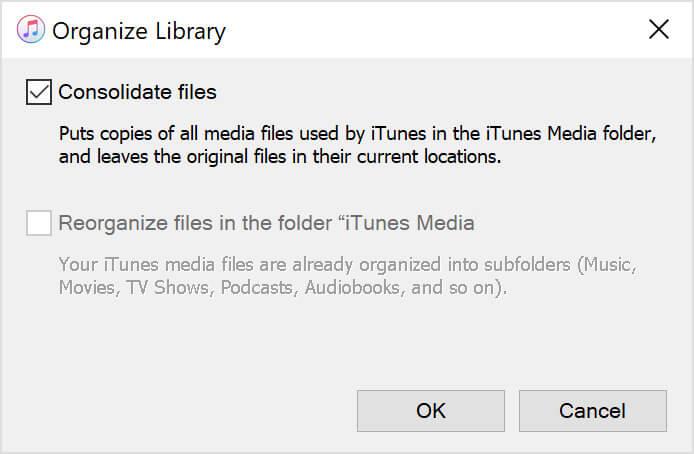
Metod 7: Ge full kontroll till iTunes-mappen
Om de givna lösningarna inte hjälpte dig att fixa iTunes Error -54 på Windows 10 PC, måste du se till att din dator har full kontroll över iTunes-mappen.
För att ge full kontroll till din iTunes-mapp, gå igenom dessa steg:
- Gå till iTunes -mappen och högerklicka på den
- Klicka nu på Egenskaper
- Gå till fliken Säkerhet
- Klicka på Redigera
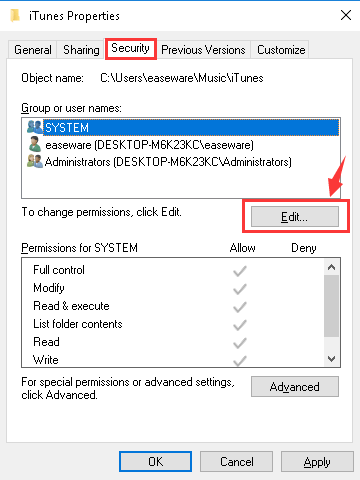
- Välj alternativet för full kontroll
- Klicka på knappen Använd
Metod 8: Synkronisera mindre mängd innehåll
Ibland är det bara en specifik typ av innehåll som orsakar felet -54 på iTunes . Så istället för att synkronisera allt innehåll på en gång, försök att synkronisera en liten mängd innehåll åt gången. Detta hjälper dig att hitta vilket innehåll som orsakar problemet.
Metod 9: Ta bort innehållet och importera det igen
Om filerna eller innehållet på iTunes inte tillhör iTunes Store kan det orsaka felet -54 . Så för att fixa iTunes-felkod 54 på Windows 10 kan du ta bort innehållet och återimportera filer från den ursprungliga källan.
Metod 10: Ta bort innehållet och ladda ner det igen
Om du upptäckte att visst specifikt innehåll från iTunes Store orsakar problemet kan du ta bort och installera dem igen från iTunes Store för att fixa iTunes-fel -54 på Windows 10 PC .
Följ dessa steg för att ladda ner innehållet från iTunes på Windows 10 igen:
- Öppna iTunes på din Windows 10-dator
- Logga in med ID
- Gå till menyraden och klicka på Konto
- Klicka på Köpt
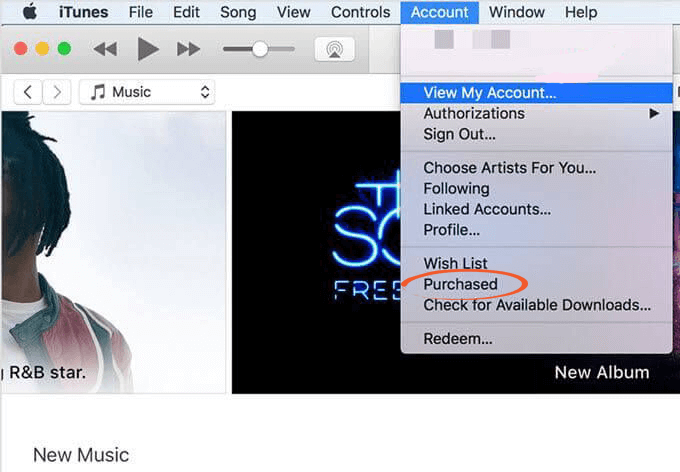
- Välj nu innehållstyperna från menyn
- Välj innehållet som du vill ladda ner igen
- Klicka på knappen Ladda ner
Bästa och enkla sättet att fixa fel (-54) i iTunes på Windows 10 PC
Om de ovan nämnda lösningarna inte fungerade för dig kan du prova PC Repair Tool . iTunes -synkroniseringsfelet (-54) uppstår också på grund av registerfel och det här verktyget hjälper dig att fixa registerfel på din PC.
Detta är ett avancerat verktyg med flera funktioner som skannar din dator, upptäcker fel och fixar det på bara några minuter.
Det kan hjälpa dig att fixa DLL-fel, registerkorruption, reparera systemfilkorruption, uppdateringsfel, BSOD och många andra. Det optimerar och förbättrar också datorns prestanda.
Skaffa PC Repair Tool för att fixa iTunes Sync Error (-54) på Windows 10 PC
Slutsats
Så här är alla lösningar.
Även om fel -54 inte tillåter dig att synkronisera dina iOS-enheter med datorn på iTunes, men nu har du lösningarna för att fixa Error (-54) i iTunes på Windows 10 PC/laptop. Allt du behöver göra är att följa dessa korrigeringar för att lösa problemet.
Alla lösningar som jag har nämnt i den här artikeln hjälper dig att fixa iTunes-fel -54 på Windows 10 PC och gör att du kan synkronisera din iPhone, iPod eller iPad med Windows 10 PC utan några fel.
Jag hoppas att du tyckte att den här artikeln var användbar och informativ och att du njuter av iTunes-appen på din Windows 10-dator utan problem.

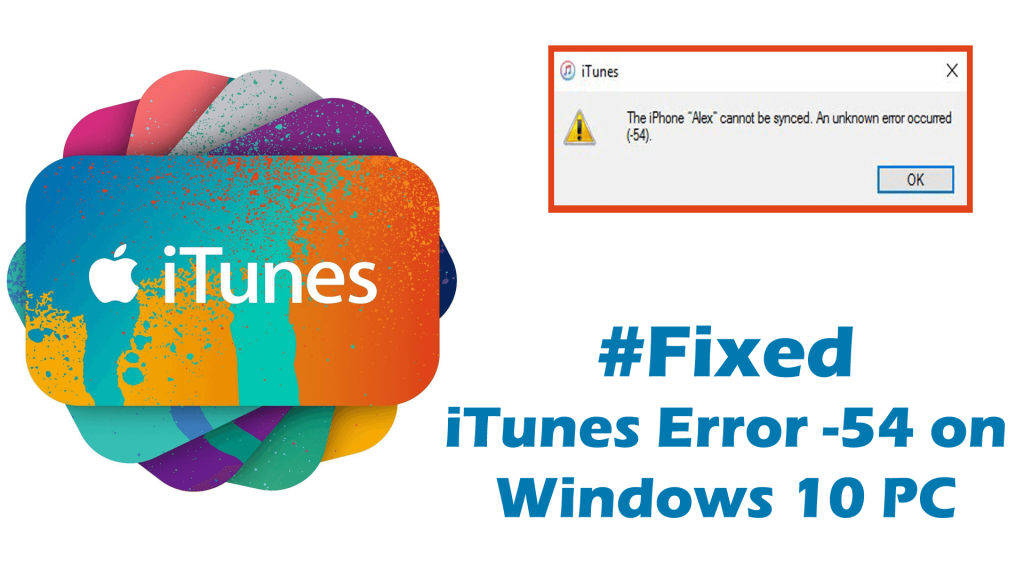
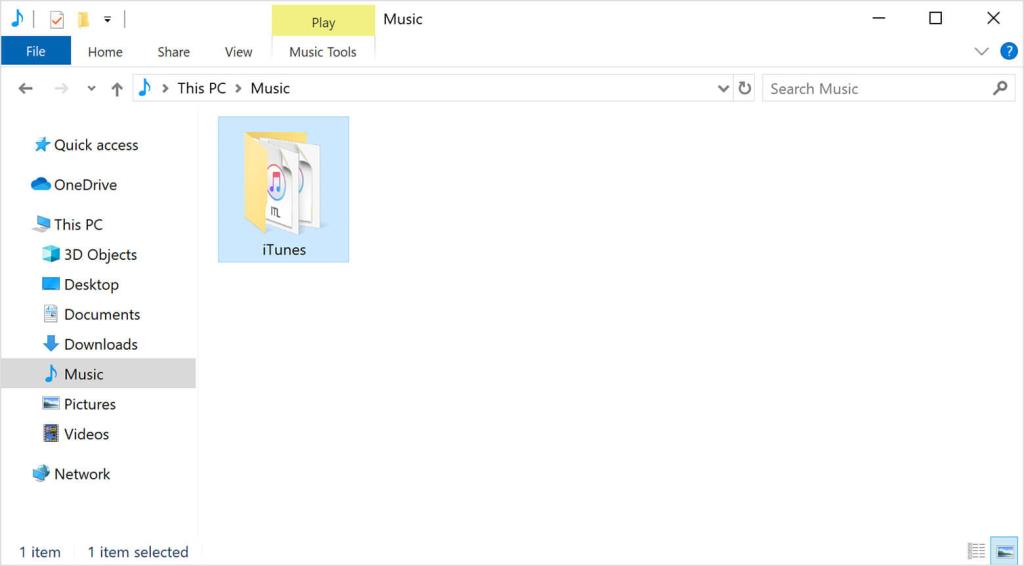

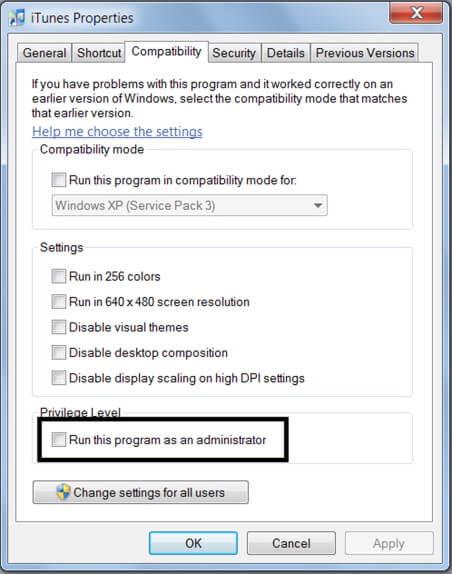
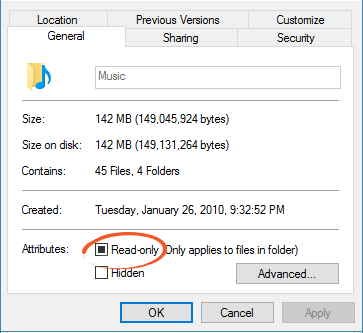
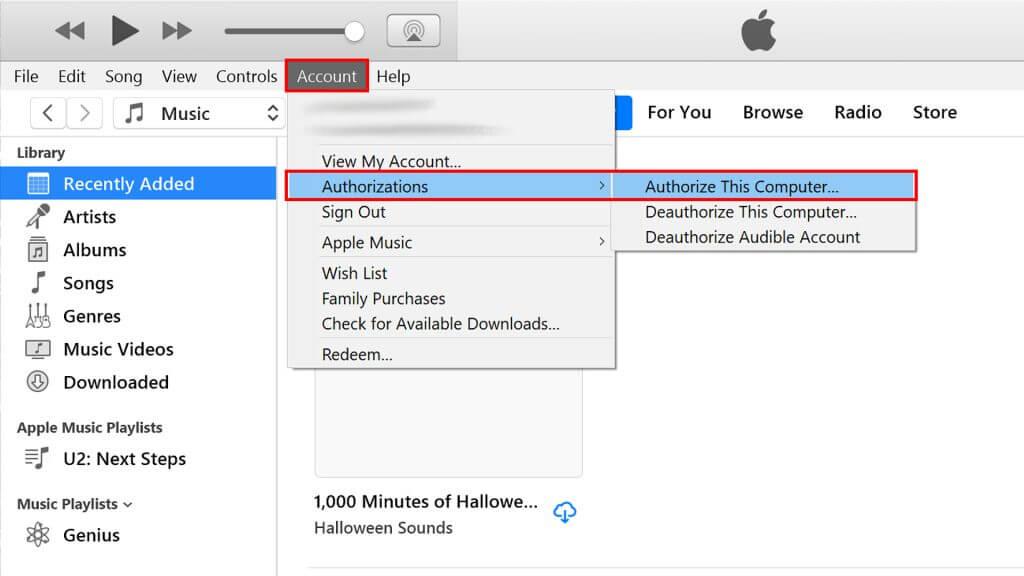
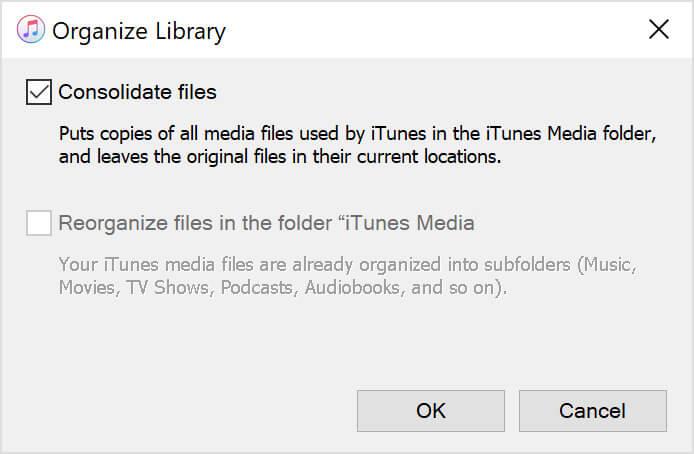
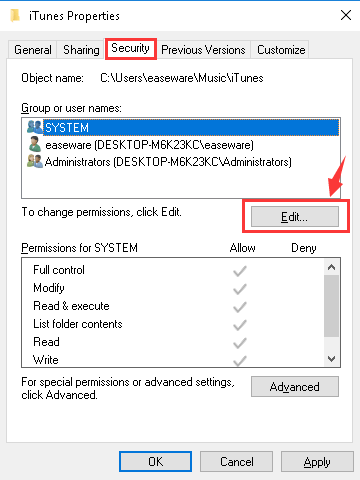
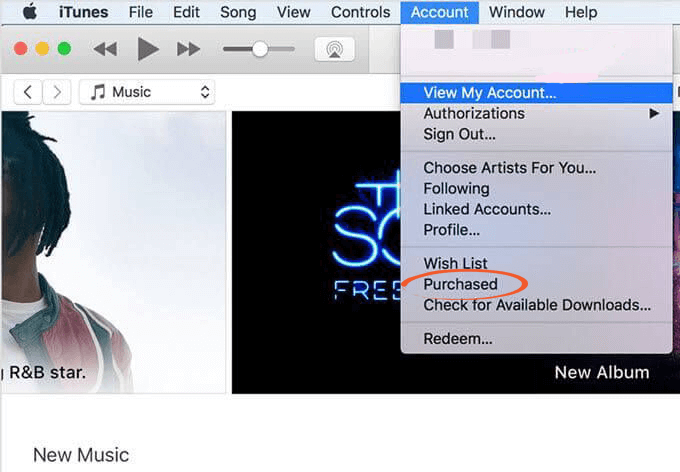



![[100% löst] Hur åtgärdar jag meddelandet Fel vid utskrift i Windows 10? [100% löst] Hur åtgärdar jag meddelandet Fel vid utskrift i Windows 10?](https://img2.luckytemplates.com/resources1/images2/image-9322-0408150406327.png)




![FIXAT: Skrivare i feltillstånd [HP, Canon, Epson, Zebra & Brother] FIXAT: Skrivare i feltillstånd [HP, Canon, Epson, Zebra & Brother]](https://img2.luckytemplates.com/resources1/images2/image-1874-0408150757336.png)